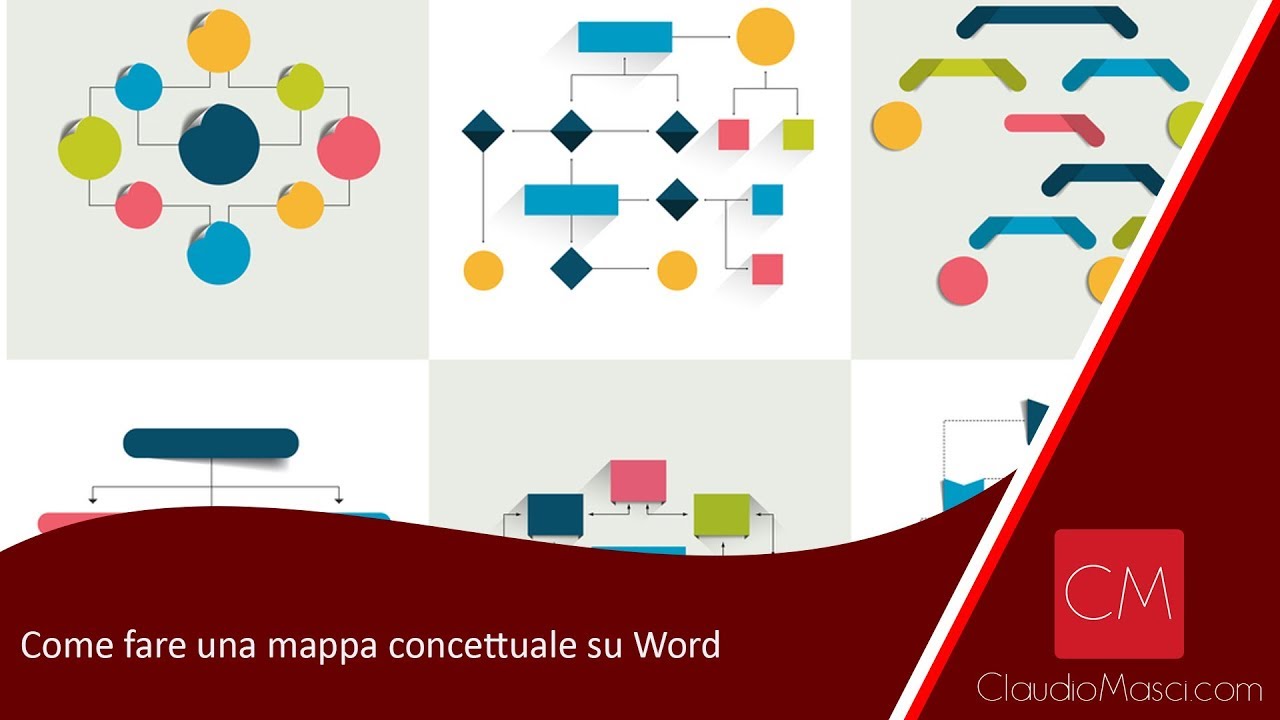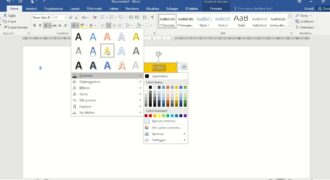Creare mappe su Word può essere molto utile, sia per scopi didattici che per presentazioni aziendali. In questo articolo, verranno forniti alcuni consigli su come creare mappe efficaci utilizzando gli strumenti di Word. In particolare, verranno fornite informazioni su come utilizzare le forme, i colori e i testi per creare mappe chiare e facilmente comprensibili. Inoltre, verranno forniti alcuni consigli su come utilizzare le funzioni di Word per creare mappe interattive e personalizzate. Se sei alla ricerca di informazioni su come creare mappe su Word, questo articolo è quello che fa per te.
Come si fa la mappa su Word?
Creare una mappa su Word può essere un’ottima soluzione per organizzare informazioni e idee in modo visuale. Ecco i passaggi per farlo:
- Apri un nuovo documento su Word.
- Seleziona la scheda “Inserisci” nella barra dei menu.
- Clicca su “Forme” e scegli il tipo di forma che desideri utilizzare per creare la mappa. Puoi scegliere tra molte forme come quadrati, cerchi, frecce, etc.
- Disegna la tua forma sulla pagina. Usa il mouse per tracciare le forme e la tastiera per modificare le dimensioni e la posizione.
- Ripeti i passaggi da 3 a 4 per ogni forma che desideri aggiungere alla tua mappa.
- Clicca su una forma e digita il testo che desideri includere. Puoi anche modificare il font, la dimensione e il colore del testo.
- Connetti le forme tra loro. Usa la funzione “Linee” nella scheda “Inserisci” per creare linee che collegano le forme.
- Aggiungi colori e stili alla tua mappa. Usa la scheda “Disegno” per modificare il colore delle forme, delle linee e degli sfondi.
- Salva la tua mappa. Clicca su “Salva” nella barra dei menu per salvare la tua mappa in un formato Word.
Creare una mappa su Word è un’operazione molto semplice ma efficace per organizzare le tue idee e le tue informazioni in modo chiaro e visuale. Segui questi semplici passaggi e sarai in grado di creare una mappa accattivante e funzionale in pochi minuti.
Come fare una mappa mentale su Word?
Fare una mappa mentale su Word può sembrare complicato, ma in realtà è abbastanza semplice. Segui questi passaggi per creare la tua mappa mentale:
- Apri Word: avvia il programma Word sul tuo computer.
- Crea un nuovo documento: clicca su “File” e poi su “Nuovo documento”.
- Inserisci un’immagine: scegli un’immagine che rappresenti il concetto principale della tua mappa mentale e inseriscila nel documento.
- Inserisci i rami: utilizza la funzione “Forma” per creare rami collegati all’immagine principale. Ogni ramo rappresenterà un’idea correlata al concetto principale.
- Inserisci i sottorami: utilizza nuovamente la funzione “Forma” per creare sottorami collegati ai rami. Ogni sottoramo rappresenterà un’idea correlata al ramo principale.
- Inserisci testo: aggiungi del testo alle forme per descrivere le idee e i concetti rappresentati dalle forme.
- Personalizza la mappa: utilizza i vari strumenti di formattazione di Word per personalizzare la tua mappa mentale. Puoi modificare la forma, il colore e lo stile del testo e delle forme per renderla più accattivante e leggibile.
- Salva la mappa: salva il tuo lavoro cliccando su “File” e poi su “Salva”.
Seguendo questi passaggi, puoi creare una mappa mentale efficace su Word. Ricorda di utilizzare colori e immagini per rendere la tua mappa mentale più accattivante e di organizzare le idee in modo logico e coerente. Buona creazione!
Come fare le mappe con il computer?
Creare delle mappe con il computer può essere un’attività molto utile e divertente, soprattutto se si sta lavorando su un progetto importante. In questo articolo, vedremo come fare le mappe su Word, uno dei programmi più utilizzati per la creazione di documenti.
Passaggi per la creazione di mappe su Word
- Aprire Word: Iniziamo aprendo il programma Word sul nostro computer.
- Selezionare il tipo di mappa: Scegliamo il tipo di mappa che vogliamo creare, ad esempio una mappa concettuale o una mappa mentale.
- Cliccare su “Inserisci”: Clicchiamo sulla scheda “Inserisci” nella barra degli strumenti.
- Scegliere il tipo di forma: Scegliamo il tipo di forma che vogliamo inserire, ad esempio una forma quadrata o circolare.
- Inserire il testo: Scriviamo il testo all’interno della forma selezionata.
- Aggiungere altre forme: Continuiamo ad aggiungere forme e testo alla mappa fino a quando non abbiamo completato la nostra idea o progetto.
- Personalizzare la mappa: Personalizziamo la mappa utilizzando i vari strumenti di formattazione, come la scelta dei colori o la modifica delle dimensioni delle forme.
- Salvare la mappa: Salviamo la mappa sul nostro computer in un formato compatibile con Word, come .docx o .pdf.
Seguendo questi passaggi, saremo in grado di creare mappe dettagliate e ben organizzate utilizzando il nostro computer e il programma Word. Ricordiamo di utilizzare la formattazione HTML per rendere il nostro articolo più chiaro e facile da leggere!
Come fare schemi con frecce su Word?
Per creare schemi con frecce su Word, segui questi passaggi:
1. Apri Word e scegli il modello di documento più adatto al tuo scopo. Puoi utilizzare il modello “Mappa concettuale” per creare una mappa mentale o il modello “Diagramma di flusso” per creare un diagramma di processo.
2. Inserisci le forme o i simboli necessari per rappresentare le tue idee o le tue attività. Puoi scegliere tra le forme predefinite di Word o crearne di personalizzate. Per inserire una forma, vai alla scheda “Inserisci” e seleziona “Forme”. Scegli la forma desiderata e disegnala sulla pagina.
3. Collega le forme con frecce per creare la struttura del tuo schema. Per creare una freccia, vai alla scheda “Inserisci” e seleziona “Forme”. Scegli la forma di freccia e disegnala sulla pagina. Seleziona la freccia e trascinala dalla forma di partenza alla forma di destinazione.
4. Aggiungi del testo alle forme per descrivere le tue idee o le tue attività. Per aggiungere del testo, fai clic sulla forma e digita il testo desiderato.
5. Personalizza il tuo schema con colori, font e stili. Per modificare lo stile delle forme, selezionale e scegli uno stile predefinito o personalizzalo. Per modificare il colore delle forme, selezionale e scegli un colore dalla scheda “Strumenti disegno”.
6. Salva il tuo schema e condividilo con i tuoi colleghi o amici. Per salvare il tuo schema, vai alla scheda “File” e seleziona “Salva con nome”. Scegli un nome per il tuo documento e salvalo nella posizione desiderata.
Seguendo questi passaggi, puoi creare facilmente schemi con frecce su Word per rappresentare le tue idee o le tue attività in modo chiaro e conciso. Con la giusta combinazione di forme, frecce e testo, puoi creare una mappa mentale o un diagramma di processo che ti aiuti a organizzare le tue idee e a comunicarle in modo efficace. Buon lavoro!